【摘要】:本节说明如何从对话框设置图像属性。本节的操作模式也适用于基准、基准参考和几何公差。2)亮显相关的几何形状。4)右键单击选择的文本,在弹出的快捷菜单中选择选项,弹出对话框。图7-8 单击注解文本选项卡专门定义字体的属性。除指定颜色外,这些选项和工具栏内的选项意义相同。根据设置的选项,文本显示更新,如图7-12所示。这些选项允许用户定义文本的位置和引线的属性,但不能定义箭头本身。

本节说明如何从【属性】对话框设置图像属性。本节的操作模式也适用于基准、基准参考和几何公差。
示范操作如下:
1)打开文件Tolerancing_Annotations_04。
2)亮显相关的几何形状。
3)单击注解文本,如图7-8所示。
4)右键单击选择的文本,在弹出的快捷菜单中选择【属性】选项,弹出【属性】对话框。
5)在【属性】对话框内单击【字体】选项卡,在【字符比率】数值栏内输入50%,如图7-9所示。
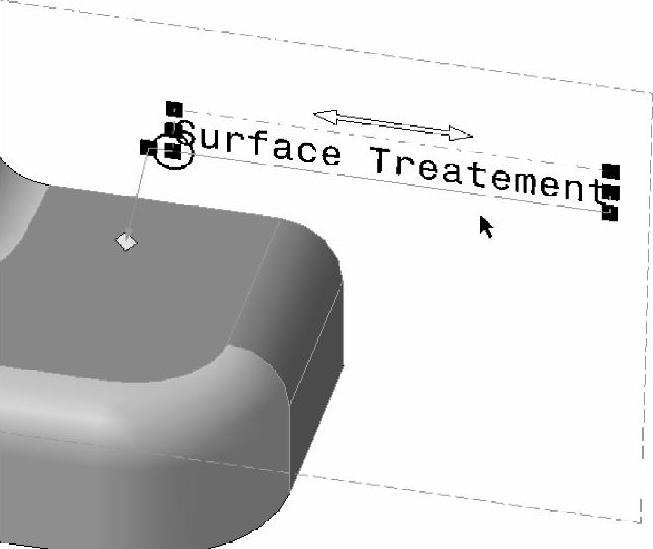
图7-8 单击注解文本
【字体】选项卡专门定义字体的属性。除指定颜色外,这些选项和【文本属性】工具栏内的选项意义相同。
6)单击【应用】按钮。文本根据选择的选项更改显示,如图7-10所示。
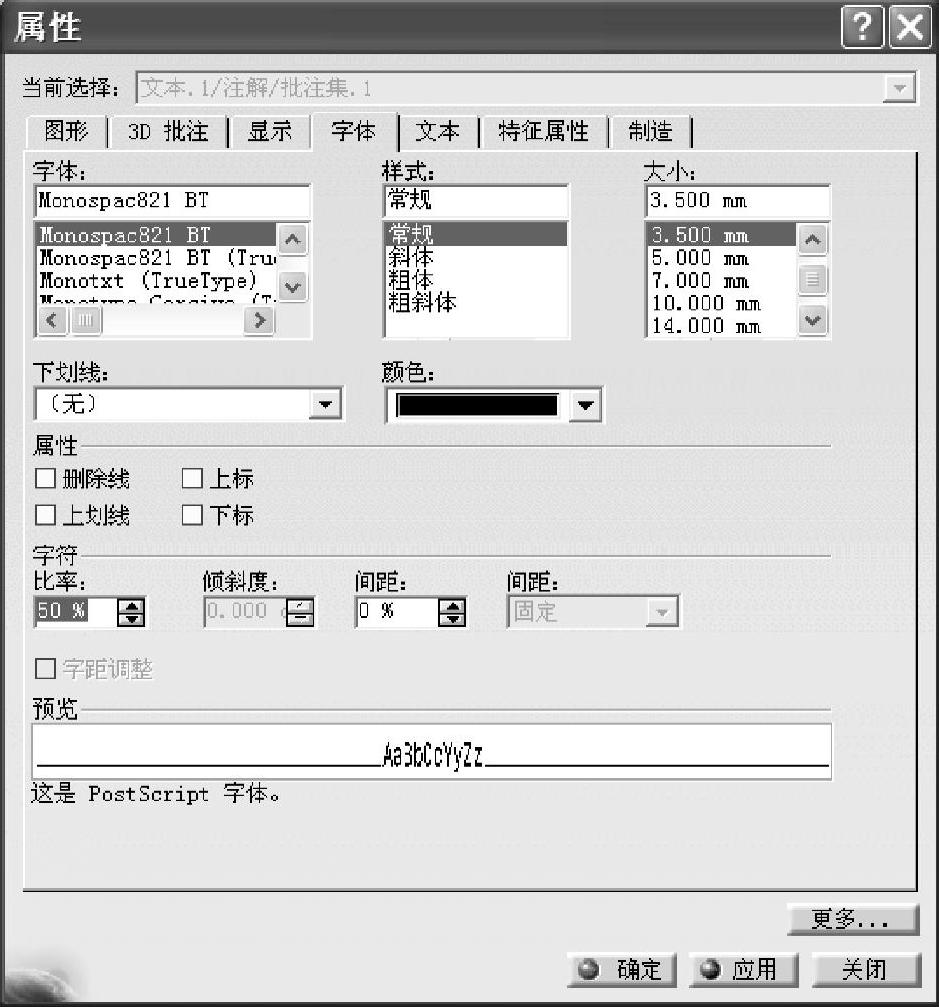 (www.xing528.com)
(www.xing528.com)
图7-9 【字符比率】数值栏内输入50%

图7-10 文本根据选择的选项更改显示
7)选择【文本】选项卡,在【厚度】下拉列表框内选择0.3500mm,如图7-11所示。
这些选项允许用户定义文本的位置和引线的属性,但不能定义箭头本身。
8)单击【确定】按钮。根据设置的选项,文本显示更新,如图7-12所示。
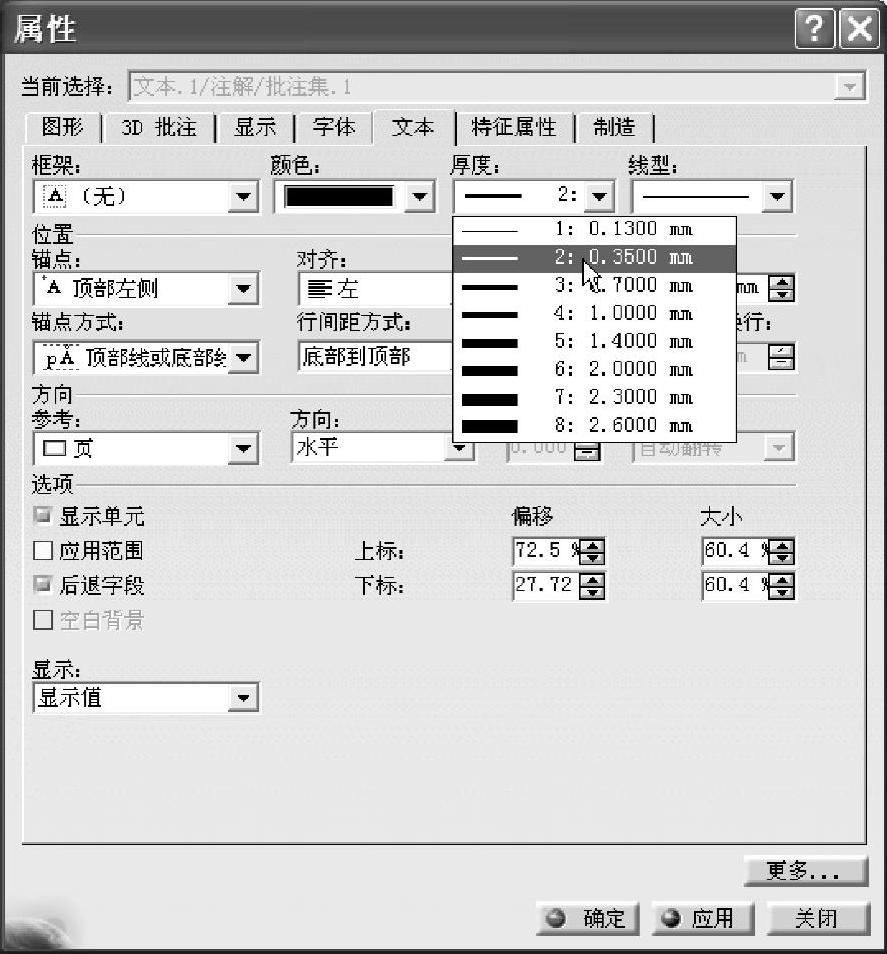
图7-11 在【厚度】下拉列表框内选择0.3500mm
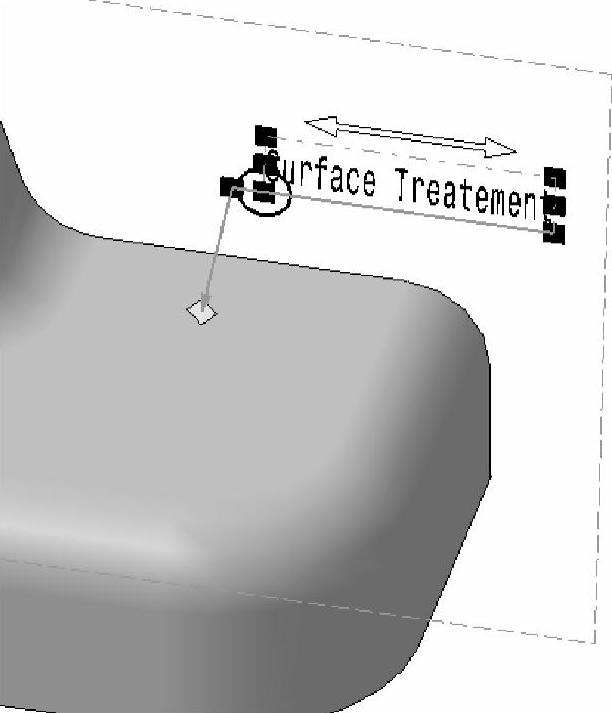
图7-12 文本显示更新
免责声明:以上内容源自网络,版权归原作者所有,如有侵犯您的原创版权请告知,我们将尽快删除相关内容。




